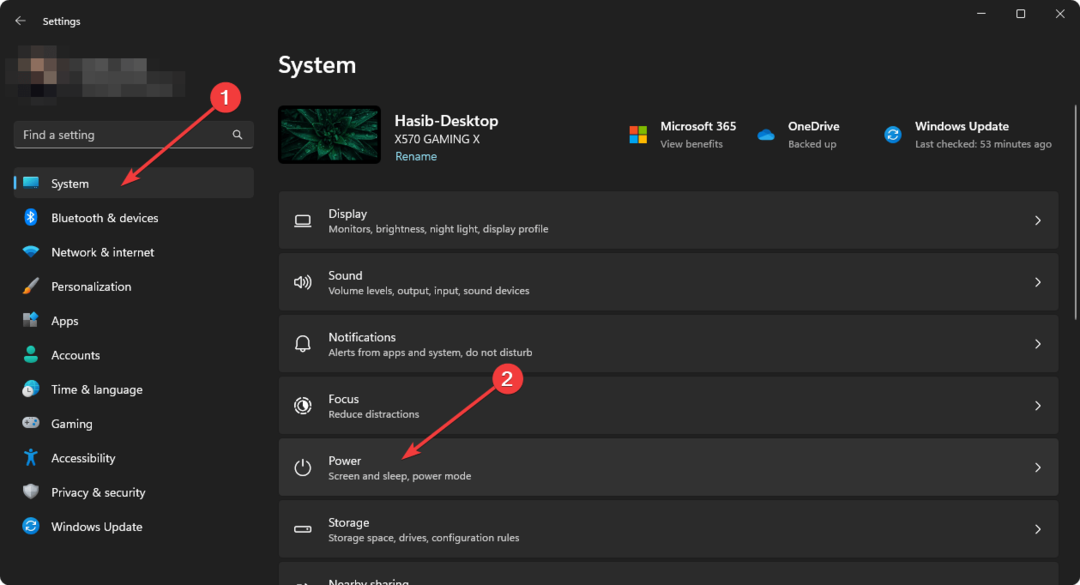استخدم موجه الأوامر لتمكين محفوظات المهام
- يعد تمكين سجل المهام في Task Scheduler أمرًا بسيطًا ويمكن القيام به باستخدام التطبيق أو موجه الأوامر.
- يساعدك في الحصول على معلومات حول تنفيذ المهمة وتاريخ ووقت التنفيذ وأكواد الخروج والمزيد.
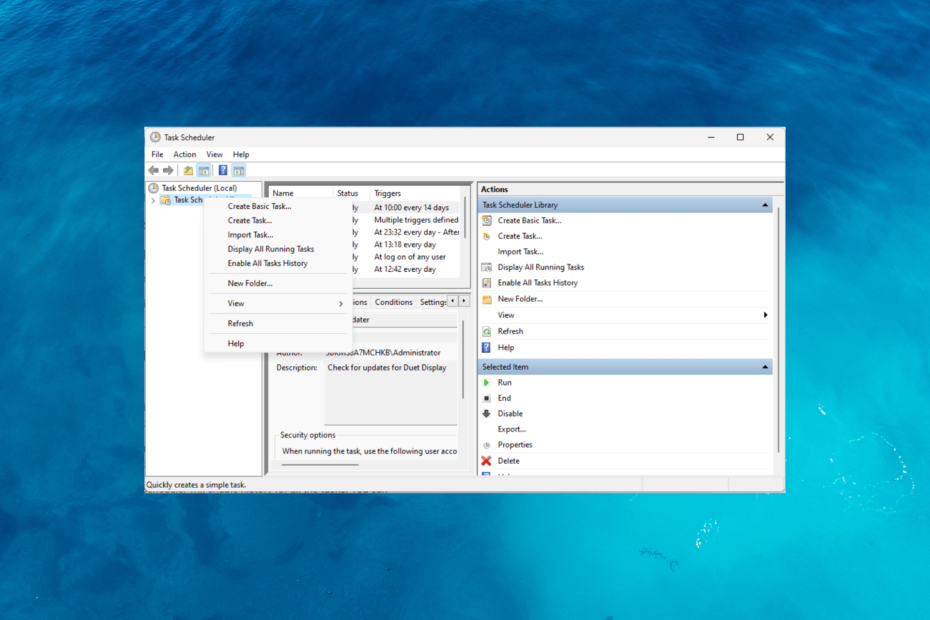
Xالتثبيت عن طريق النقر فوق ملف التنزيل
- قم بتنزيل Fortect وتثبيته على جهاز الكمبيوتر الخاص بك.
- ابدأ عملية مسح الأداة للبحث عن الملفات الفاسدة التي هي مصدر مشكلتك.
- انقر بزر الماوس الأيمن فوق ابدأ الإصلاح لذلك يمكن للأداة بدء الخوارزمية الإصلاحية.
- تم تنزيل Fortect بواسطة 0 القراء هذا الشهر.
بينما يوفر تطبيق Task Scheduler طريقة ملائمة لأتمتة المهام المجدولة ورؤيتها ، فإنه يوفر أيضًا ميزة قيمة تسمى المحفوظات.
مع تمكين المحفوظات في برنامج جدولة المهام ، يمكنك الوصول إلى سجل المهام المنفذة ، بما في ذلك المعلومات مثل تاريخ ووقت التنفيذ ، والحالة (نجاح أو فشل) ، وأكواد الخروج ، وغيرها من الأمور ذات الصلة تفاصيل.
في هذا الدليل ، سوف نستكشف طرقًا مختلفة لـ تمكين محفوظات المهام في برنامج جدولة مهام Windows، مما يسمح لك بالاحتفاظ بسجل شامل لعمليات تنفيذ المهام.
لماذا يتم تمكين المحفوظات في برنامج جدولة المهام؟
يوفر تمكين السجل في تطبيق Task Scheduler مزايا متنوعة ؛ فيما يلي بعض الأسباب المقنعة لضرورة تمكينه:
- مراقبة تنفيذ المهام - توفر علامة التبويب "المحفوظات" ملفًا تفصيليًا تنفيذ المهام log ، والذي يسمح لك بمراقبة وقت تشغيل المهام ، وعدد مرات تشغيلها ، وأدائها العام.
- استكشاف الأخطاء وإصلاحها وحل المشكلة - يساعدك على تحديد أي مشاكل أو أخطاء وإصلاحها بسرعة أثناء تنفيذ المهمة ، مما يسهل تحديد المشكلات.
- تحليل الأداء - تحليل أداء مهامك بمرور الوقت ، مما يساعد على تحديد الاختناقات المحتملة ، وتحسين جدولة المهام ، وتحسين كفاءة النظام بشكل عام.
- التدقيق والامتثال - إنه بمثابة مسار تدقيق لضمان تنفيذ المهام على النحو المنشود والاحتفاظ بسجل تاريخي للإجراءات التي تم تنفيذها.
- صنع القرار والتخطيط – عرض محفوظات المهام في برنامج جدولة مهام Windows يساعد في تحديد الاتجاهات وتحديد متطلبات الموارد وتحسين الجدولة لضمان تنفيذ المهام في الوقت المحدد.
الآن بعد أن تعرفت على المزايا ، دعنا نتحقق من طرق تمكينها في برنامج جدولة المهام.
كيف يمكنني تمكين المحفوظات في برنامج جدولة المهام على Windows 11؟
1. استخدم تطبيق Windows Task Scheduler
- اضغط على شبابيك نوع المفتاح جدول المهام، وانقر يفتح.
- حدد موقع وانقر بزر الماوس الأيمن فوق ملف مكتبة برنامج جدولة المهام المجلد ، ثم حدد تمكين سجل جميع المهام.
- بمجرد التمكين من علامة التبويب "الإجراءات" ، في المرة التالية التي يتم فيها تشغيل المهمة ، سيتم تسجيلها في علامة التبويب "المحفوظات".
2. قم بتمكين سجل المهام باستخدام موجه الأوامر
- اضغط على مفتاح Windows ، واكتب كمد، وانقر تشغيل كمسؤول.
- انسخ والصق ما يلي لتمكين سجل المهام في برنامج جدولة المهام واضغط على Enter:
wevtutil set-log Microsoft-Windows-TaskScheduler / تشغيل / تمكين: صحيح - اكتب ما يلي لتأكيد تمكين الميزة واضغط على Enter:
wevtutil get-log Microsoft-Windows-TaskScheduler / Operational - بعد تنفيذ هذه الأوامر ، سيقوم برنامج جدولة المهام بتمكين السجل لجميع المهام. يمكنك التحقق منها عبر علامة التبويب "المحفوظات".
استخدام موجه الأوامر لتمكين سجل المهام يُنصح فقط إذا كنت تعرف كيفية استخدام واجهة سطر الأوامر والعمل عليها.
- كيفية تأخير الإجراءات في برنامج جدولة مهام Windows
- فشل برنامج جدولة مهام Windows في بدء تشغيل الإجراء
- كيفية فرز الصور حسب الوجه على نظامي التشغيل Windows 10 و 11
كيف يمكنني عرض محفوظات المهام في برنامج جدولة المهام؟
- اضغط على شبابيك نوع المفتاح جدول المهام، وانقر يفتح.
- حدد المهمة من القائمة الموجودة في الجزء الأوسط وانتقل إلى ملف تاريخ فاتورة غير مدفوعة.
- يمكنك العثور على تفاصيل المهمة ، بما في ذلك التنفيذ والحالة (نجاح أو فشل) وأكواد الخروج والمعلومات الأخرى ذات الصلة.
لماذا من المهم مراجعة محفوظات المهام بانتظام؟
التحقق بانتظام من محفوظات المهام في "برنامج جدولة المهام" يحمل أهمية كبيرة ؛ البعض منهم:
- يتيح لك فحص محفوظات المهام التحقق من تنفيذ أحداث المهمة الهامة على النحو المنشود.
- إنه يضمن تشغيل العمليات المهمة مثل النسخ الاحتياطية أو صيانة النظام أو مهام مزامنة البيانات كما هو مقرر.
- تحديد أنماط المهام الفاشلة أو غير المكتملة ، والتحقيق في أسبابها ، واتخاذ الإجراءات التصحيحية المناسبة.
- يحلل أوقات التنفيذ والمدد واستخدام الموارد التي يمكن أن تساعد في تحديد أي اختناقات في الأداء أو مناطق للتحسين.
- يمكن أن تساعد عمليات تنفيذ المهام في مراقبة المشكلات المتكررة أو حالات الفشل غير المتوقعة أو التناقضات التي تؤثر على استقرار النظام.
- يساعد سجل المحفوظات في تحديد فترات الاستخدام القصوى وتقييم توفر الموارد والتخطيط وفقًا لذلك.
كيف يمكنني تحديد موقع محفوظات المهام داخل عارض الأحداث؟
يتيح لك برنامج جدولة المهام جدولة المهام وأتمتتها. عارض الأحداث يعمل كمستودع مركزي لسجل الأحداث ، حيث يلتقط مجموعة كبيرة من أحداث النظام ، بما في ذلك محفوظات المهام المجدولة.
نصيحة الخبراء:
برعاية
يصعب معالجة بعض مشكلات الكمبيوتر ، خاصةً عندما يتعلق الأمر بملفات النظام المفقودة أو التالفة ومستودعات Windows.
تأكد من استخدام أداة مخصصة ، مثل فورتكت، والتي ستقوم بمسح واستبدال الملفات المعطلة بإصداراتها الحديثة من مستودعها.
من خلال الاستفادة من كل من أدوات Windows المدمجة ، يمكنك الحصول على رؤية أكثر شمولية لأنشطة النظام وأدائه. إليك كيفية عرض محفوظات المهام عبر تطبيق Event Viewer.
- اضغط على شبابيك نوع المفتاح عارض الأحداث، وانقر يفتح.
- انتقل إلى هذا المسار: سجلات التطبيقات والخدمات \ Microsoft \ Windows \ TaskScheduler \ التشغيلية
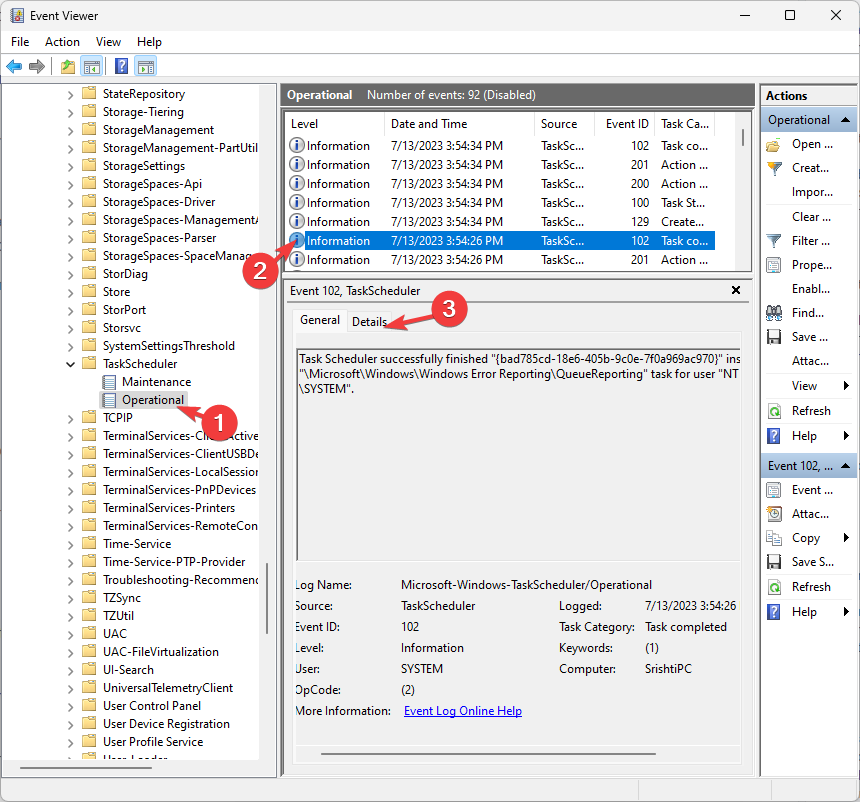
- بمجرد تحديد موقع سجل سجل المهام داخل عارض الأحداث ، ستحصل على قائمة بالأحداث الفردية المتعلقة بتنفيذ المهام.
- يمكنك التحقق من التاريخ والوقت ، وحالة المهمة ، والتفاصيل ، والنتائج ، ورموز الخطأ ، وإجراءات المهام.
لماذا يجب علي تأمين برنامج جدولة المهام؟
تعتبر الأذونات الإدارية حاسمة في تأمينها تطبيق جدولة المهام والتحكم في ميزة "المحفوظات". فيما يلي نظرة عامة موجزة عن أهميتها:
- يضمن أن المستخدمين المصرح لهم فقط هم من يمكنهم إنشاء المهام أو تعديلها أو حذفها ، مما يقلل من مخاطر الأنشطة غير المصرح بها أو الضارة داخل المجدول.
- لا يمكن لأحد غيرك أنت أو المستخدمين الآخرين الذين لديهم امتيازات إدارية تعديل إعدادات المهمة ، بما في ذلك خيار تشغيل تعقب المحفوظات أو إيقاف تشغيله.
- تحكم في الوصول إلى هذه البيانات الحساسة وتأكد من أن الأفراد المصرح لهم فقط يمكنهم عرض سجلات محفوظات المهام أو تعديلها أو حذفها.
- يقلل من فرص تلاعب الأفراد غير المصرح لهم بإعدادات المهام أو تنفيذ تعليمات برمجية ضارة من خلال المهام أو اكتساب سيطرة غير مصرح بها على عمليات النظام الهامة.
كيف يمكنني تمكين المحفوظات في برنامج جدولة المهام على نظام التشغيل Windows 10؟
لتمكين محفوظات تنفيذ المهام في تطبيق Windows Task Scheduler ، يمكنك استخدام الطرق المذكورة أعلاه لنظام التشغيل Windows 11.
يؤدي تمكين سجل المهام في Task Scheduler إلى توفير العديد من الفوائد ويعزز إدارة المهام التلقائية على جهاز الكمبيوتر الذي يعمل بنظام Windows.
قدرتها على التحقق من تنفيذ المهام وتشخيص الأخطاء وتحسين الأداء وضمان الامتثال وتوفير مرجع تاريخي للتوثيق والتعاون.
أيضًا ، من خلال تحديد الأخطاء على الفور ، يمكنك حل هذه المشكلات ، وتحسين تخصيص الموارد ، والتخطيط للمتطلبات المستقبلية.
هذا ليس هو. يحتوي برنامج جدولة المهام أيضًا على ميزات أخرى ؛ يمكنك استكشافها لتحسين أتمتة مهامك وتبسيط مهام سير عملك.
إذا كنت تبحث عن طريقة جدولة المهام على Windows 10، نوصيك بالاطلاع على هذا الدليل.
لا تتردد في تزويدنا بأي معلومات ونصائح وتجربتك مع الموضوع في قسم التعليقات أدناه.
هل ما زلت تواجه مشكلات؟
برعاية
إذا لم تحل الاقتراحات المذكورة أعلاه مشكلتك ، فقد يواجه جهاز الكمبيوتر الخاص بك مشكلات أكثر خطورة في نظام التشغيل Windows. نقترح اختيار حل الكل في واحد مثل فورتكت لإصلاح المشاكل بكفاءة. بعد التثبيت ، فقط انقر فوق ملف عرض وإصلاح زر ثم اضغط ابدأ الإصلاح.